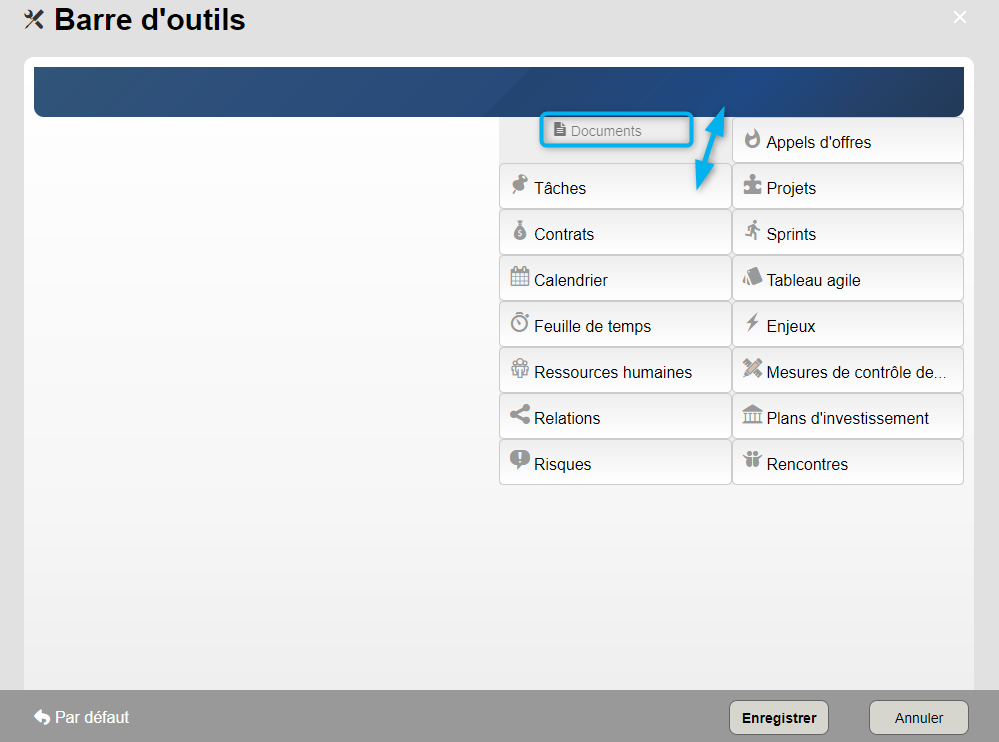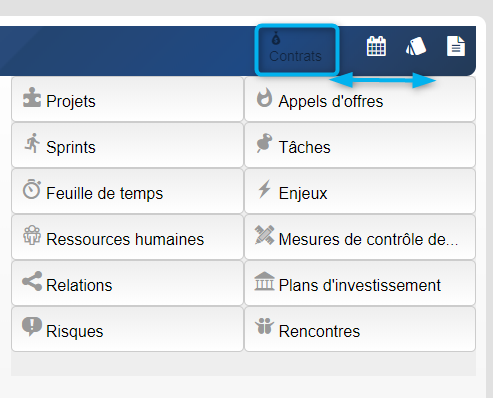Barre d'outils : Différence entre versions
(→Accès rapide) |
(→Accès rapide) |
||
| Ligne 14 : | Ligne 14 : | ||
| − | Pour créer un accès rapide à certaines fonctionnalités, faites les glisser dans la barre bleue du dessus. Pour les enlever, les faire glisser vers le bas | + | Pour créer un accès rapide à certaines fonctionnalités, faites les glisser dans la barre bleue du dessus. Pour les enlever, les faire glisser vers le bas. |
[[Image:Barre outils up and down.png|center|frame|Cliquer - Glisser]] | [[Image:Barre outils up and down.png|center|frame|Cliquer - Glisser]] | ||
| + | |||
| + | |||
| + | Une fois placé, il est aussi possible de les déplacer de côté. | ||
| + | |||
[[Image:Barre outils gauche droite.png|center|frame|Déplacer]] | [[Image:Barre outils gauche droite.png|center|frame|Déplacer]] | ||
Version du 31 juillet 2018 à 11:52
Isios vous permet de personnaliser les informations présentes dans la barre d'outils.
Accès rapide
Pour personnaliser la barre d'outils, faites un clic droit avec la souris, sur l'icône du menu :
Pour créer un accès rapide à certaines fonctionnalités, faites les glisser dans la barre bleue du dessus. Pour les enlever, les faire glisser vers le bas.
Une fois placé, il est aussi possible de les déplacer de côté.
Les icônes des fonctionnalités choisies vont alors apparaître dans la barre d'outils :
Accès via le Menu Corporatif
Pour configurer la barre d'outils, vous pouvez également cliquer sur le lien situé dans la boite Configurations
La barre d'outils est propre et personnalisable par chacun des utilisateurs.